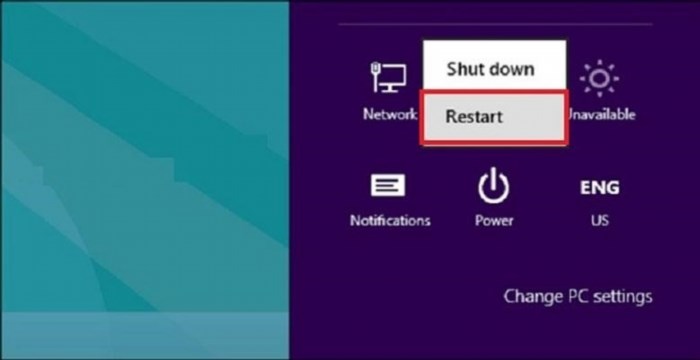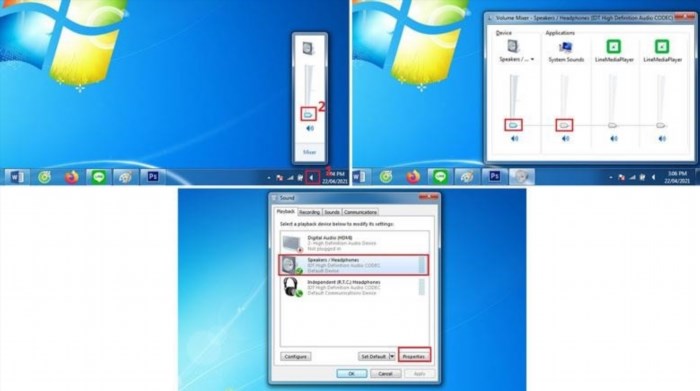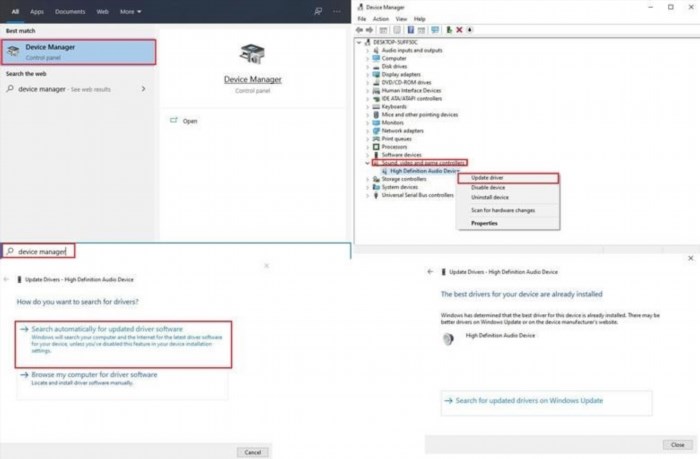Cách mở loa máy tính bị khóa hiện nay là điều các bạn cần phải nắm vững nếu máy của bạn gặp phải. Hãy tham khảo bài viết dưới đây để biết cách mở loa máy tính bị khóa trên Windows 10.
1. Tắt đi và khởi động lại máy tính
Nếu khi bật máy tính hoặc laptop lên mà không có âm thanh, hãy khởi động lại máy ngay. Có thể vấn đề là do các phần mềm xung đột với nhau khiến máy hoạt động không ổn định. Việc khởi động lại máy là cách nhanh nhất để đưa máy về trạng thái ổn định.
Hãy đảm bảo rằng loa máy tính đã được bật lên sau đó kiểm tra nút Power hoặc On/Off. Sau đó, hãy kiểm tra và điều chỉnh nút âm lượng trên loa. Có thể có ai đó đã vặn âm lượng về mức nhỏ nhất.
2. Kiểm tra phần Volume của Windows đang sử dụng
Nếu bạn đã đảm bảo rằng loa máy tính đã được bật và âm lượng được điều chỉnh ở mức vừa đủ mà loa của laptop vẫn không phát ra âm thanh, nguyên nhân có thể là do Windows. Hãy kiểm tra biểu tượng loa ở góc phía dưới bên phải của thanh công cụ hệ thống và xem âm lượng của loa có đặt ở chế độ “Mute” hay không.
Hãy tăng âm lượng nếu âm thanh đang ở mức nhỏ nhất. Sau đó, kiểm tra và đảm bảo rằng loa máy tính hoạt động bình thường bằng cách mở một file nhạc hoặc video.
Nếu loa không phát ra âm thanh, bạn có thể thử nhấp chuột phải vào biểu tượng loa trên thanh công cụ và chọn “Volume Mixer”. Sau đó, kiểm tra hệ thống loa trên máy tính, đảm bảo không có ô nào được chọn “Mute”. Nếu có, hãy bỏ chọn ngay.
Nếu sau khi thực hiện phương pháp này, loa ngoài vẫn không nghe được nhưng khi cắm tai nghe vào vẫn nghe được, hãy thực hiện các bước sau:
: Nhấp chuột phải vào biểu tượng âm lượng một lần nữa và chọn “Thiết bị phát lại”.
Hãy kiểm tra và đảm bảo rằng thiết bị âm thanh của bạn có một dấu tích màu xanh nằm bên cạnh loa.
Tiếp theo, hãy chọn “Properties” và sau đó chọn “Use this Device (enable)” trong mục “Device usage”. Sau khi hoàn thành, nhấn “OK”.
3. Cài đặt lại Driver âm thanh – Cách mở loa máy tính bị khóa
Để khắc phục vấn đề khi loa máy tính bị khóa, bạn có thể thực hiện các bước sau để cài đặt lại âm thanh cho máy tính:
: Gỡ Bộ điều khiển âm thanh.
Để tiến hành bước này, trước tiên hãy mở “Trình quản lý thiết bị” để cài đặt âm thanh cho máy tính. Bạn có thể làm điều này bằng cách gõ “Trình quản lý thiết bị” vào ô tìm kiếm của Windows. Sau đó, hãy nhấp vào danh mục “Âm thanh, video và các thiết bị chơi game” và chọn “Bộ điều khiển âm thanh”.
Cuối cùng nhấn nút “Xóa” trên bàn phím để xóa trình điều khiển âm thanh.
: Khởi động lại máy tính và cài lại Driver âm thanh cho máy.
Tiếp theo, bạn hãy thực hiện thao tác khởi động lại. Sau đó, Windows sẽ nhận biết rằng thiếu Driver âm thanh và tự động cài đặt.
Nếu không, bạn có thể tải driver âm thanh mới từ nhà sản xuất Card âm thanh và cài đặt thủ công.
4. Rút ra và cắm lại Jack Audio
Mở loa máy tính bị khóa có thể là một sự cố không may xảy ra, vì không thể giải thích chính xác nguyên nhân. Có thể lỗi xảy ra do việc truyền tín hiệu từ máy tính qua loa ngoài bị lag ở một điểm nào đó trong quá trình.
Hãy thực hiện việc này bằng cách rút đầu cắm Jack của tai nghe hoặc loa ra khỏi lỗ Audio trên máy tính hoặc laptop.
>> Xem thêm:
Chia sẻ chi tiết cách chụp màn hình macbook Air và Pro cực dễ, hấp dẫn.
Cách cắm tai nghe vào máy tính để bàn đơn giản.
Sau đó, bạn cắm lại từ từ, nhẹ nhàng rồi lại rút ra xem máy tính đang có âm thanh hay không.
Nếu khi nghe nhạc hoặc xem video trên máy tính của bạn bị mất âm thanh, trong khi âm thanh hệ thống vẫn hoạt động và bạn đã cài đặt phần mềm IDM để tăng tốc tải file, có thể lỗi là do phần mềm này đã tự động bắt link tải và làm mất âm thanh. Trong trường hợp này, bạn chỉ cần mở IDM, vào “Downloads”, chọn “Options” và chọn “File types”.
Thường thì, bạn chỉ cần xóa các tệp MP3, MP4 trong mục “Automatically start downloading the following this types”. Tuy nhiên, để đảm bảo tối đa, bạn có thể xóa tất cả và nhấn “OK” sau đó khởi động lại máy.
Dưới đây là một số cách mở loa máy tính bị khóa rất dễ dàng. Hi vọng nó sẽ hữu ích cho bạn trong quá trình sử dụng. Xin cảm ơn vì đã theo dõi.
Siêu thị công nghệ HC.